allegro单位改为mm
软件: allegro
在Allegro中将单位改为毫米(mm)的设置方法如下,具体分为设计参数设置和测量工具配置两部分:
一、设计参数设置(默认单位mm)
进入设计参数
打开Allegro,点击顶部菜单栏的 Setup → Design Parameters。
修改用户单位
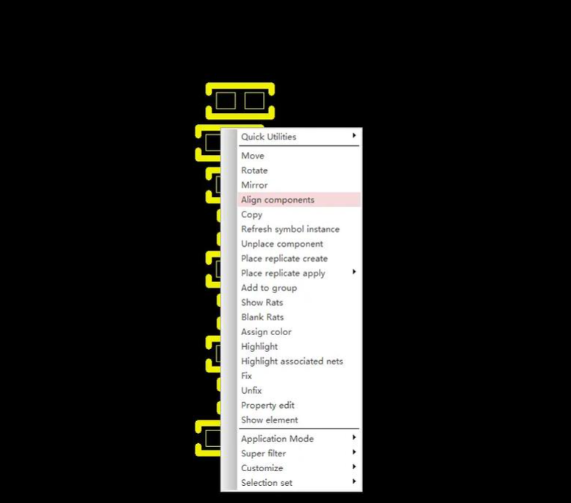
在弹出的 Design Parameters Editor 窗口中,选择 Design → User units,将默认单位从 mil 改为 mm,然后点击 OK 保存设置。
二、测量工具配置(显示mm)
启用辅助单位显示
点击 Setup → User Preferences。
在 Display → Element 中,勾选 showmeasure_altunits 选项。
在下拉菜单中选择 millimeters,确保测量结果同时显示mm和mil。
测量验证
使用测量工具(如线距测量)时,两点之间的距离将同时以mm和mil显示,便于快速换算。
补充说明
单位换算 :1mm = 39.37mil,设计时可根据需求同时设置两种单位,避免测量后手动换算。
导出设置 :若需导出为mm单位,可在 File → Export DXF 中选择mm作为单位。
通过以上步骤,可确保Allegro在设计和测量中统一使用毫米作为单位,提升工作效率。
一、设计参数设置(默认单位mm)
进入设计参数
打开Allegro,点击顶部菜单栏的 Setup → Design Parameters。
修改用户单位
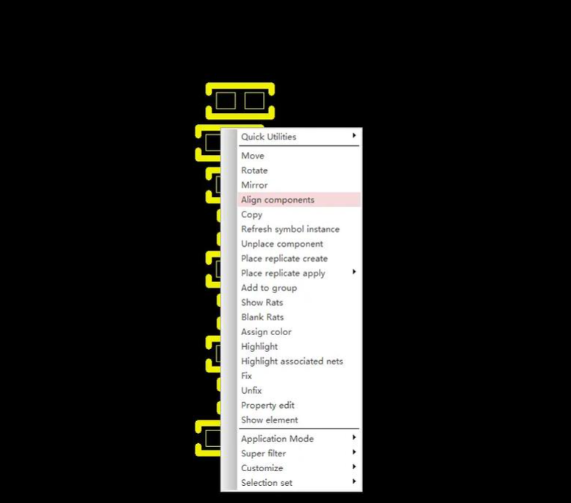
在弹出的 Design Parameters Editor 窗口中,选择 Design → User units,将默认单位从 mil 改为 mm,然后点击 OK 保存设置。
二、测量工具配置(显示mm)
启用辅助单位显示
点击 Setup → User Preferences。
在 Display → Element 中,勾选 showmeasure_altunits 选项。
在下拉菜单中选择 millimeters,确保测量结果同时显示mm和mil。
测量验证
使用测量工具(如线距测量)时,两点之间的距离将同时以mm和mil显示,便于快速换算。
补充说明
单位换算 :1mm = 39.37mil,设计时可根据需求同时设置两种单位,避免测量后手动换算。
导出设置 :若需导出为mm单位,可在 File → Export DXF 中选择mm作为单位。
通过以上步骤,可确保Allegro在设计和测量中统一使用毫米作为单位,提升工作效率。











